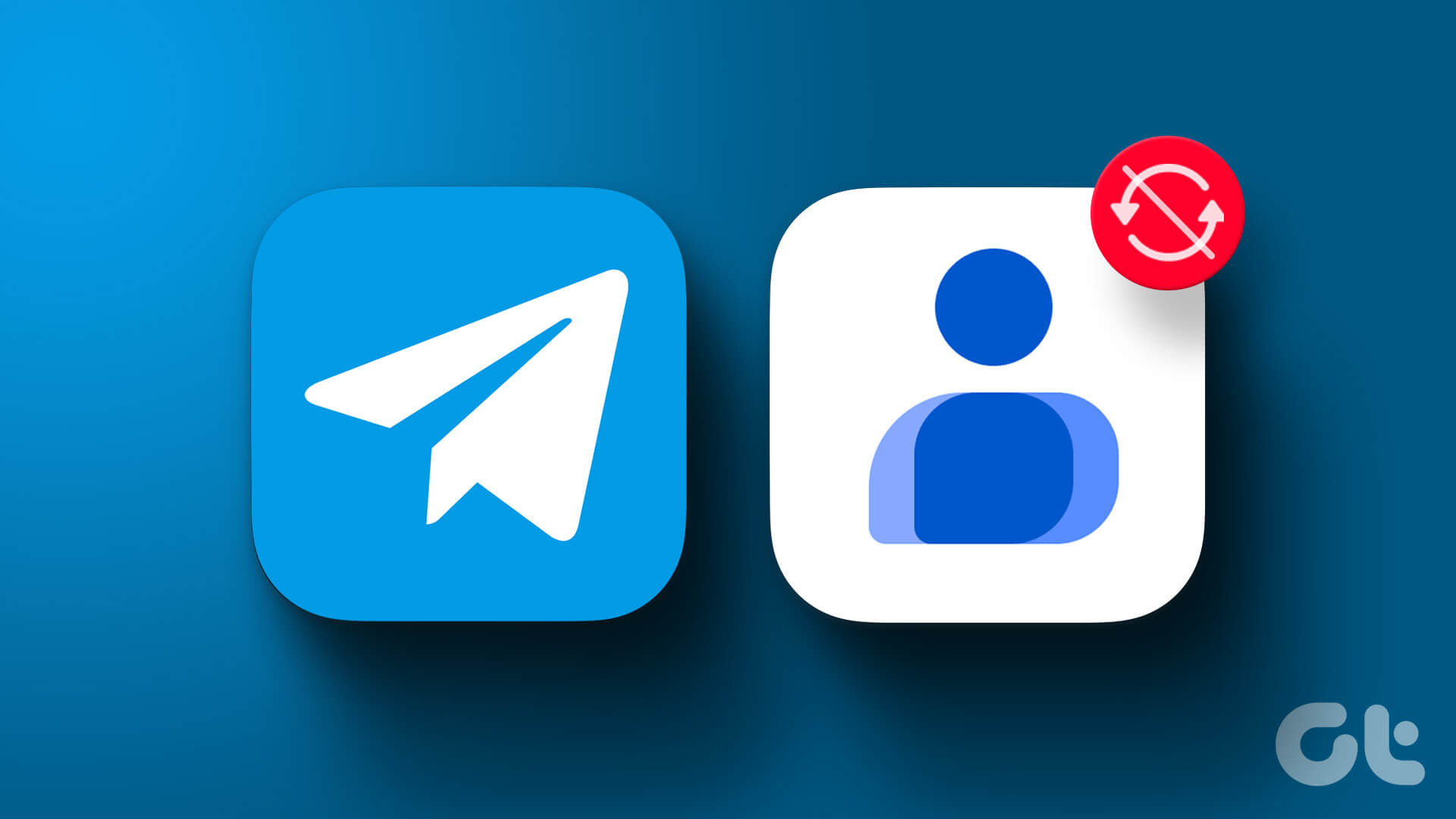
میتوان خطای همگام سازی مخاطبین با تلگرام و واتس اپ را رفع کرد
مخاطبین تلفن همراه به صورت خودکار روی سرورهای تلگرام و واتس اپ ذخیره میشوند. به این ترتیب اگر حساب کاربری تلگرام و واتس اپ خود را ترک کنید میتوانید دوباره پس از ورود به این اطلاعات دسترسی داشته باشید. این قابلیت هنگام انتقال مخاطبین از تلفن همراه به اپلیکیشن پیامرسان و یا برعکس بسیار مفید است. در این نوشتار با همگامسازی یا سینک کردن مخاطبین و راهکارهای رفع خطای همگام سازی مخاطبین با تلگرام و واتس اپ آشنا میشویم.
نکات رفع خطای همگام سازی مخاطبین با تلگرام و واتس اپ
برای رفع خطای همگام سازی مخاطبین باید به فاکتورهای گوناگون مانند سیستم عامل تلفن همراه، ورژن آن و نوع پیام رسان توجه کنید. برطرف کردن این خطا گاهی بسیار آسان است، اما در برخی موارد باید مراحل بیشتری را دنبال کنید.
فعال کردن همگام سازی مخاطبین با واتس اپ
اپلیکیشن واتس اپ برای دسترسی به مخاطبین از شما اجازه میگیرد. در صورتی که با این درخواست موافقت کنید واتس اپ با مخاطبین تلفن همراه شما سینک میشود و آنها را بلافاصله وارد میکند. در حال حاضر برای وارد کردن اکانت جدید به واتس اپ باید ابتدا آن را وارد لیست مخاطبین تلفن همراه کنید تا وارد واتس اپ شوند.
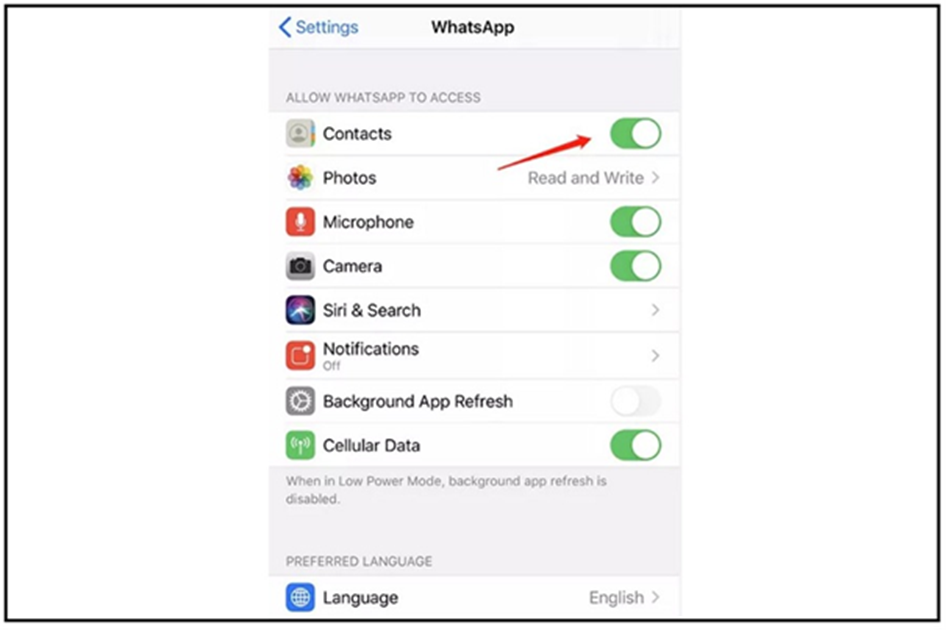
مخاطبین تلفن شما به چند دلیل ممکن است در لیست مخاطبین واتس اپ مشاهده نشوند. یکی از آشکارترین دلایل نداشتن اجازه دسترسی به مخاطبین تلفن همراه است. دلیل دیگر میتواند یک باگ سیستمی یا ایراد اکانت باشد که به راحتی قابل حل است. یک دلیل احتمالی دیگر که میتواند مانع سینک شدن مخاطبین تلفن همراه با واتس اپ شود نصب اشتباه اپلیکیشن و بروز باگ و خطا است.
چگونه خطای همگام سازی مخاطبین با واتس اپ را رفع کنیم؟
شما با توجه به علت بروز خطای همگام سازی و نوع تلفن همراه خود میتوانید به چند روش مختلف خطا را رفع کنید. به طور کلی این شیوهها گاهی آسان و قابل پیشبینی است و در برخی موارد پیچیده هستند و باید به مراحل آن به خوبی توجه کنید. در ادامه با این شیوهها آشنا میشویم.
راهاندازی دوباره تلفن همراه
یکی از راحتترین شیوهها برای رفع خطای همگام سازی مخاطبین با واتس اپ راهاندازی دوباره گوشی تلفن همراه است. شما برای راهاندازی دوباره آیفون (مدل X به بعد) باید دکمه جانبی و دکمه افزایش صدا را با هم فشار دهید. در ادامه دکمه اسلایدر را به سمت راست بزنید. پس از خاموش شدن دستگاه 30 ثانیه منتظر بمانید و دوباره آن را روشن کنید.
انجام این کار در تلفنهای اندرویدی سادهتر است. دکمه پاور را فشار دهید و رها نکنید. در ادامه گزینه راهاندازی مجدد را انتخاب کنید و آن را تایید کنید. شما میتوانید برای روشن کردن دوباره تلفن دکمه پاور را فشار دهید.
بروزرسانی کامل اپلیکیشن واتس اپ
بروزرسانی اپلیکیشن یکی دیگر از روشهای آسان بروزرسانی اکانت در واتس اپ است. شما میتوانید این کار را با خروج و ورود دوباره به اکانت واتس اپ انجام دهید. متاسفانه انجام این کار در گوشیهای آیفون ممکن نیست، اما میتوان با برخی ترفندها این کار را در تلفنهای همراه اندرویدی انجام داد.
اجازه دسترسی واتس اپ به مخاطبین را بررسی کنید
برای این کار در به تنظیمات بروید سپس به قسمت مدیریت برنامه ها یا Apps بروید و Whastapp را انتخاب کنید تا وارد بخش App Info شوید. در این بخش با انتخاب گزینه مجوزها میتوان اجازه دسترسی به مخاطبین را بررسی کرد.
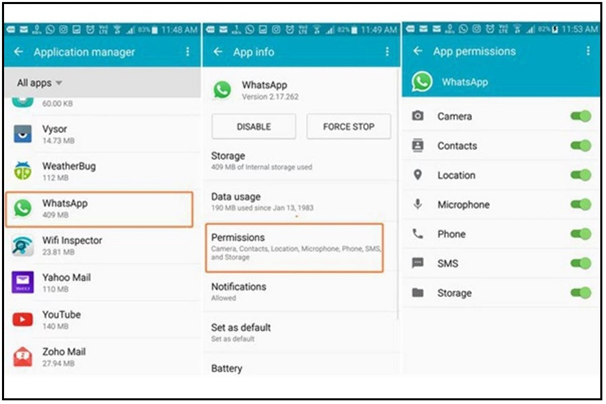
پاک کردن کش واتس اپ یا نصب دوباره اپلیکیشن
اگر هنوز مخاطبین شما وارد تلفن همراه نشدهاند اپلیکیشن را پاک کنید و دوباره نصب کنید. پیش از انجام این کار حتما از پاک شدن اطلاعات کش واتس اپ مطمئن شوید. انجام این مرحله در تلفنهای اندرویدی با انتخاب آیکون واتس اپ، ورود به بخش Storage و انتخاب گزینه "پاک کردن حافظه کش" (این کار باعث حذف تمام داده های واتساپ شما میشود.) ممکن است.
در تلفنهای آیفون باید ابتدا واتس اپ را از دستگاه پاک کنید. در ادامه برنامه اپ استور را باز کنید و پس از نصب دوباره اپلیکیشن وارد آن شوید. این گزینه آخرین راه برای سینک کردن مخاطبین در صورت ناموفق بودن دیگر روشها است.
فعال کردن همگام سازی مخاطبین با تلگرام
پیامرسان تلگرام یک جایگزین عالی برای واتس اپ است که ویژگیهای اضافی جذاب دارد. با اینحال برخی از کاربران هنگام نصب تلگرام و همگام سازی مخاطبین با مشکل مواجه میشوند و اکانتهای تلفن همراه با آن سینک نمیشود. در ادامه با روشهای مختلف برای رفع این خطا در تلفنهای اندرویدی و آیفون آشنا میشوید.
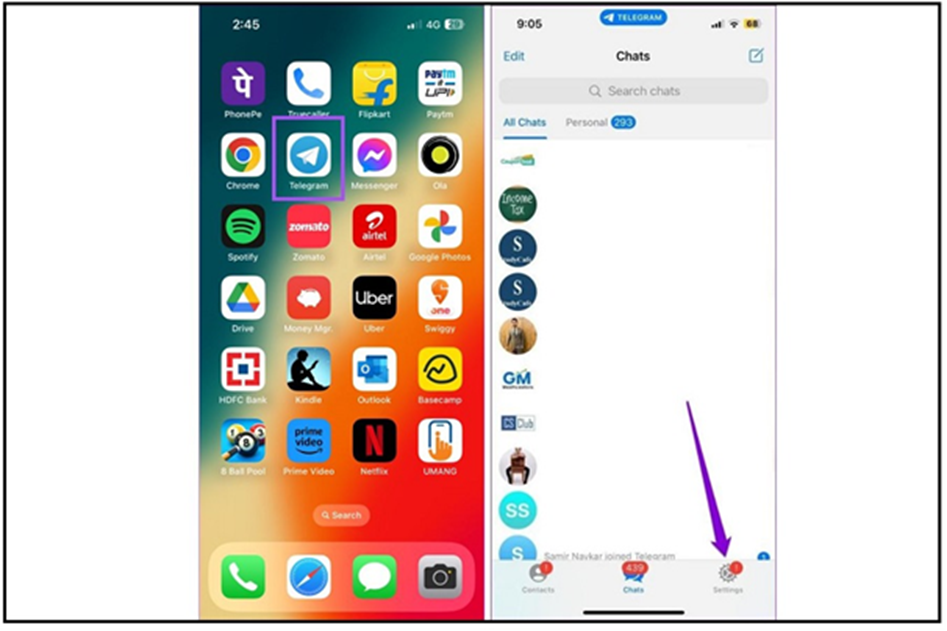
تایید مجوز دسترسی به مخاطبین تلفن همراه در تلگرام
اولین گام برای رفع این خطا اطمینان از دسترسی تلفن همراه اندرویدی و iOS به مخاطبین است. برای این منظور ابتدا باید اپلیکیشن را در آیفون یا اندروید اجرا کنید. در ادامه اگر آیفون دارید وارد گزینه تنظیمات در گوشه پایین سمت راست صفحه شوید. بخش تنظیمات در تلفنهای اندرویدی داخل آیکون گوشه سمت چپ بالای تلفن همراه است.
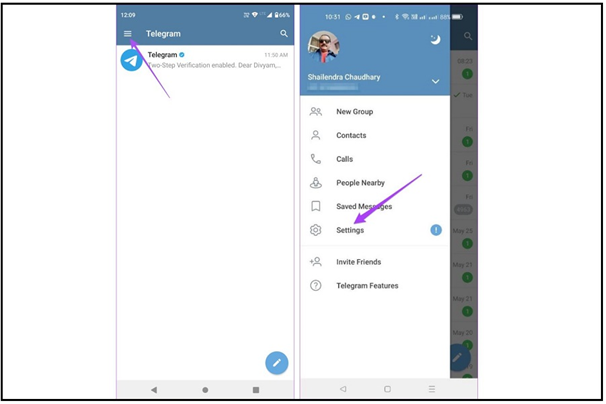
در ادامه باید وارد بخش حریم خصوصی و امنیت شوید. پس از آن در تلفن اندرویدی گزینه "همگام سازی مخاطبین" را انتخاب کنید. برای پیدا کردن این گزینه در آیفون باید در پایین صفحه حریم خصوصی وارد Data Settings شوید. در ادامه گزینه "همگام سازی مخاطبین" را مشاهده میکنید. در پایان به بخش چت باز گردید تا از رفع شدن یا نشدن خطا آگاه شوید.
تایید مجوز دسترسی به مخاطبین در تنظیمات تلفن همراه
پیامرسان تلگرام برای دسترسی به مخاطبین نلفن همراه نیازمند تایید اجازه دسترسی است. برای بررسی این موضوع باید در آیفون به بخش تنظیمات بروید و بر روی گزینه تلگرام کلیک کنید. در ادامه گزینه مخاطبین را فعال کنید تا اجازه دسترسی داده شود.
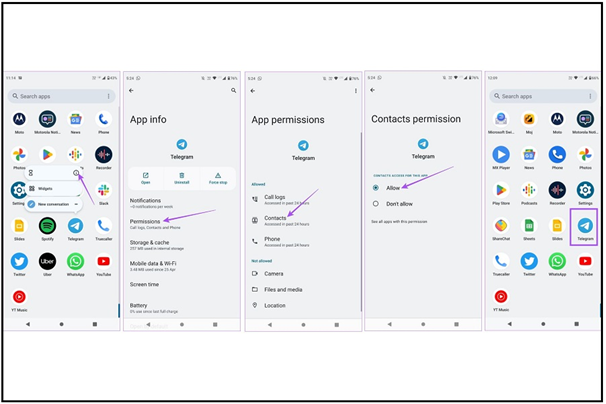
در تلفنهای اندرویدی باید آیکون تلگرام را انتخاب کنید و برای چند لحظه فشار دهید تا وارد بخش App Info شوید. در اینجا با ورود به بخش مجوزها و سپس انتخاب گزینه مخاطبین میتوان اجازه دسترسی را بدهید. در پایان با خروج از تنظیمات و ورود به اپلیکیشن میتوان از حل شدن خطا مطمئن شد.
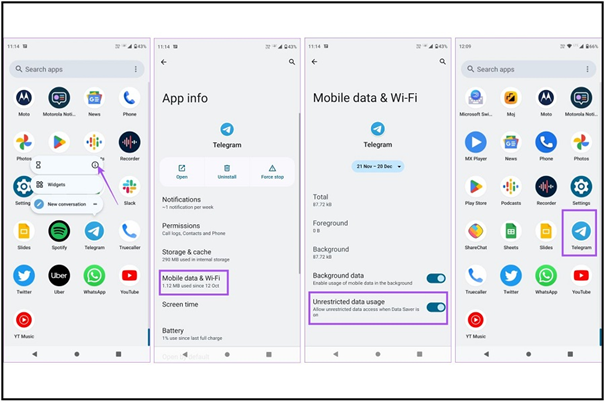
بررسی وضعیت دسترسی اپلیکیشن به اینترنت
حتما از اتصال تلفن همراه با اینترنت پرسرعت مطمئن شوید. اگر تلفن شما اندرویدی است پیشنهاد میکنیم گزینه Unrestricted Data Usage را در حالت Data Saver برای تلگرام فعال کنید. برای این منظور باید آیکون تلگرام را فشار دهید و وارد App Info شوید. در ادامه گزینه Mobile Data and Wi-Fi را انتخاب کنید و گزینه Unristricted data usage را فعال کنید.
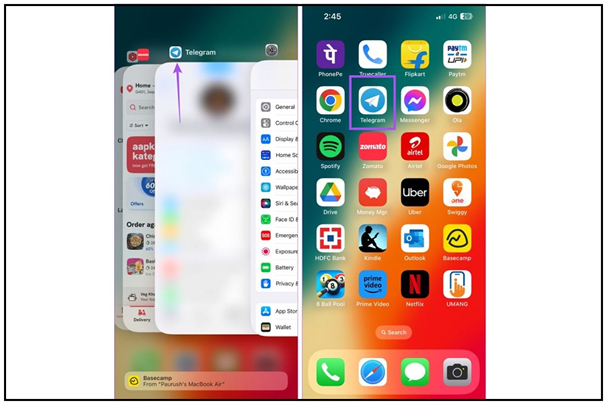
توقف اجباری پیامرسان تلگرام و ورود دوباره به آن
یکی از راهحلهای ساده و کارآمد برای حل خطای همگام سازی مخاطبین توقف اجباری تلگرام و ورود دوباره به آن در آیفون و اندروید است. اگر گوشی آیفون دارید در صفحه اصلی انگشت خود را به سمت بالا بکشید تا پنجره برنامهها ظاهر شود. در ادامه تلگرام را پیدا کنید و آن را حذف کنید. در پایان تلگرام را باز کنید و رفع ایراد آن را جویا شوید.
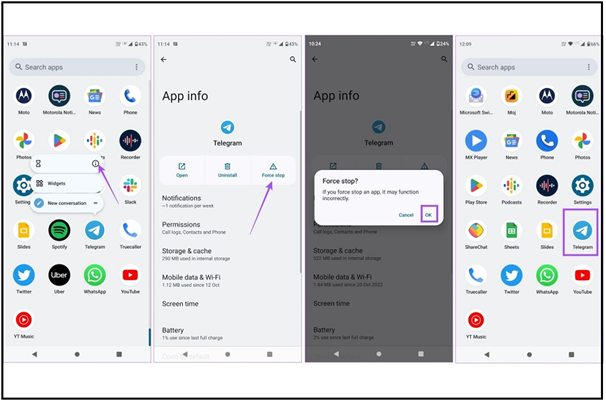
در گوشیهای اندرویدی باید آیکون تلگرام را فشار دهید و وارد App Info شوید. در ادامه گزینه "توقف اجباری" را انتخاب کنید و تایید کنید. سپس پنجره App Info را ببندید و حل شدن یا نشدن خطای همگام سازی در نلگرام را چک کنید.
پاک کردن حافظه کش تلگرام
شما میتوانید با پاک کردن حافظه کش و ورود دوباره به پیامرسان برای رفع خطا اقدام کنید. اگر آیفون دارید وارد تلگرام شوید و گزینه تنظیمات در پایین سمت راست صفحه را کلیک کنید. سپس وارد بخش Data and Storage شوید و گزینه Storage Usage را انتخاب کنید. در ادامه گزینه پاک کردن حافظه کش تلگرام را انتخاب کنید.
در تلفنهای اندرویدی باید با فشردن آیکون تلگرام وارد بخش App Info شوید. در ادامه به پایین صفحه بروید و وارد بخش Storage and Cashe شوید. در اینجا گزینه پاک کردن حافظه کش وجود دارد. در پایان وارد تلگرام شوید تا از رفع شدن ایراد مطمئن شوید. علاوه بر این موارد بروزرسانی تلگرام به آخرین نسخه آیفون یا اندروید میتواند برای حل خطا کارساز باشد.
اپلیکیشنهای پیامرسان بدون دسترسی به مخاطبین بیاستفاده هستند
استفاده از اپلیکیشنهای پیامرسان بدون دسترسی به مخاطبین تلفن همراه امکانپذیر نیست. به همین دلیل رفع خطای همگام ساز مخاطبین با تلگرام و واتس اپ اهمیت بسیار زیادی دارد. با رعایت نکات و انجام مراحلی که در این مطلب گفتیم میتوانید هرچه سریعتر خطا را برطرف کنید و به دنیای چت و ارتباطهای مجازی برگردید.
نظرات
0دیدگاه خود را ثبت کنید
برای ارسال نظر و مشارکت در گفتگو، لطفا وارد حساب کاربری خود شوید.